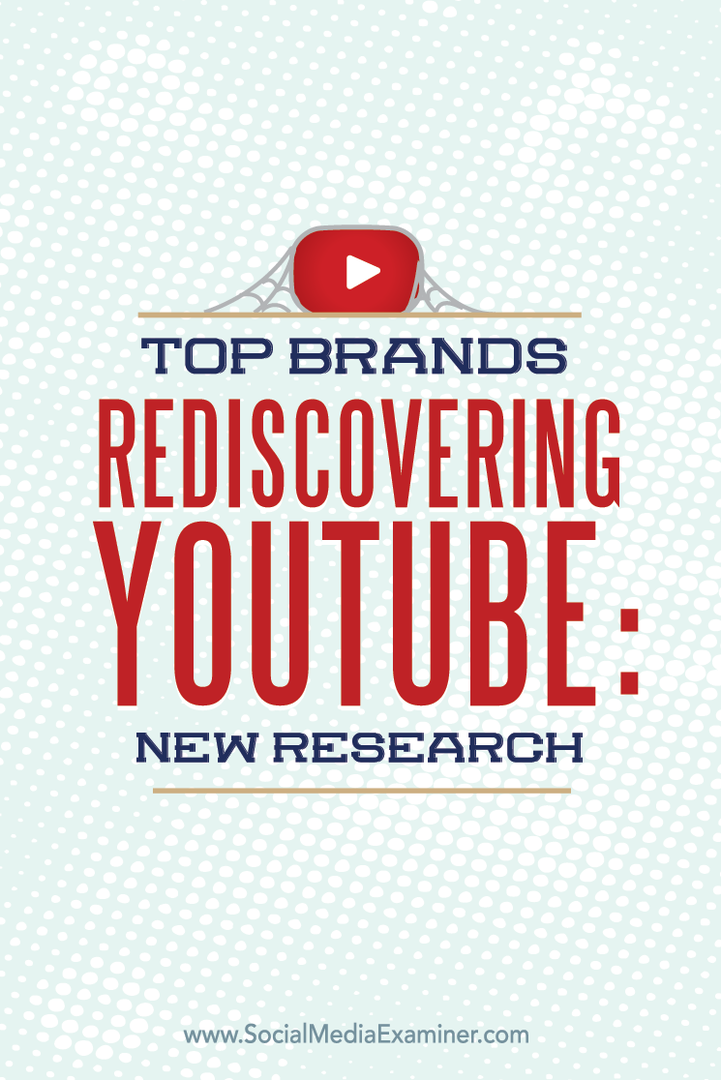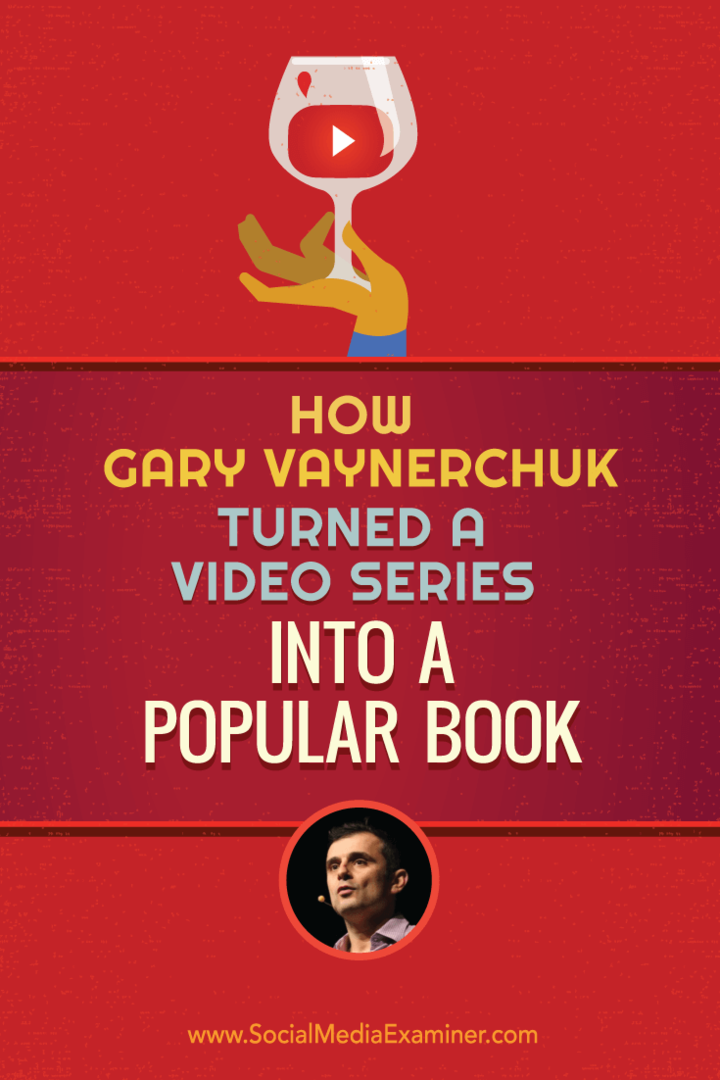עודכן לאחרונה ב
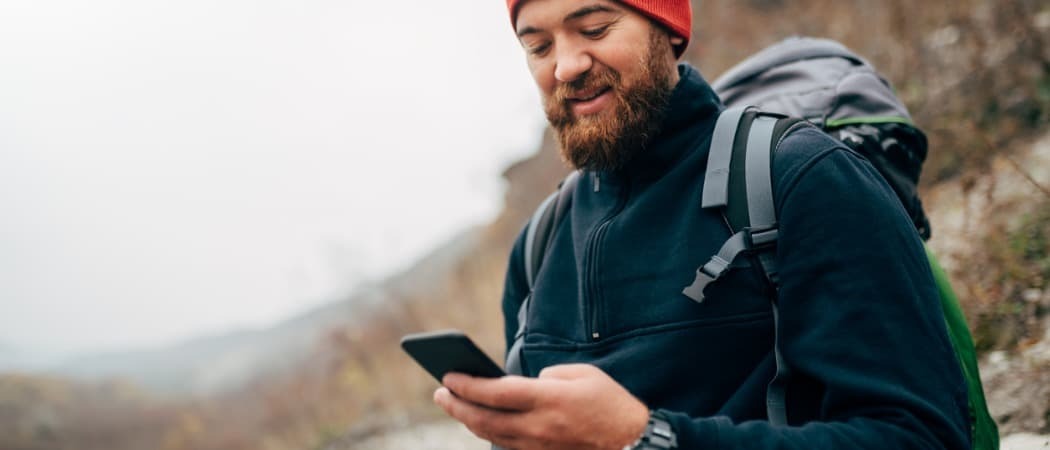
אנשים רבים לא מבינים שלמרות שמפות גוגל נהדרות לניווט וסיור, היא נהדרת גם לתכנון מסעות טיולים.
טיולים הם אחד הבילויים המהנים ביותר. זה תחביב אחד שבו אתה יכול להתאמן נהדר, ליהנות מבידוד ושלווה, ולעשות הרפתקה אחרת בכל פעם שאתה הולך. עם זאת, טיולים נדרשים גם לתכנון והכנה. עליכם למצוא את ההרפתקאות הללו מכיוון שהטובים והמבודדים ביותר אינם מפורסמים בחוברות התיירות. אנשים רבים לא מבינים שלמרות שמפות גוגל נהדרות לניווט וסיור, היא נהדרת גם לתכנון מסעות טיולים.
איתור שבילי טיול במפות Google
כשאתה מבקר ב אתר מפות גוגל, רוב האנשים יודעים שאתה יכול לחפש כתובת או עסק, ומפות Google יספקו לך סמן המציג את מיקומו. אם תחפש משהו כללי, כמו "תחנות דלק", תראה סמנים לכל תחנות הדלק בתצוגה במפה שלך.
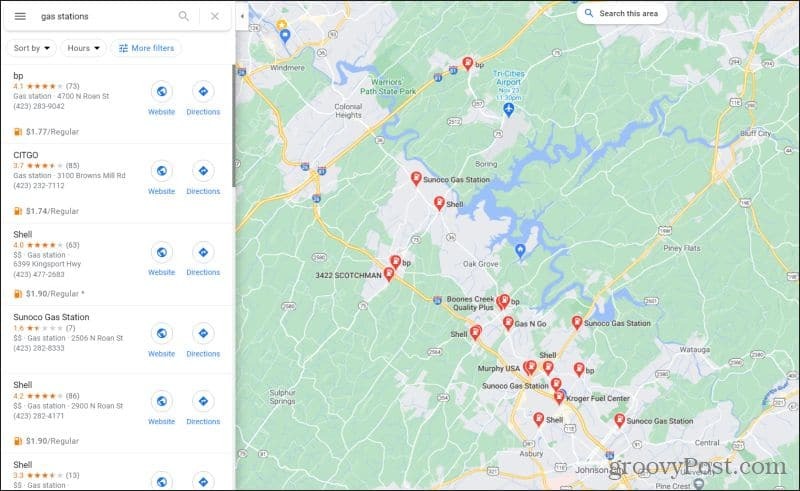
האם ידעת שאתה יכול לעשות זאת גם כדי למצוא מסלולי טיול? זה נכון! כדי לנסות זאת, פשוט הקלידו "שבילי הליכה" בסרגל החיפוש בפינה השמאלית העליונה של החלון.
ללחוץ להיכנס ותראה את המיקום של כל מסלולי הטיול בחלון מפות Google.
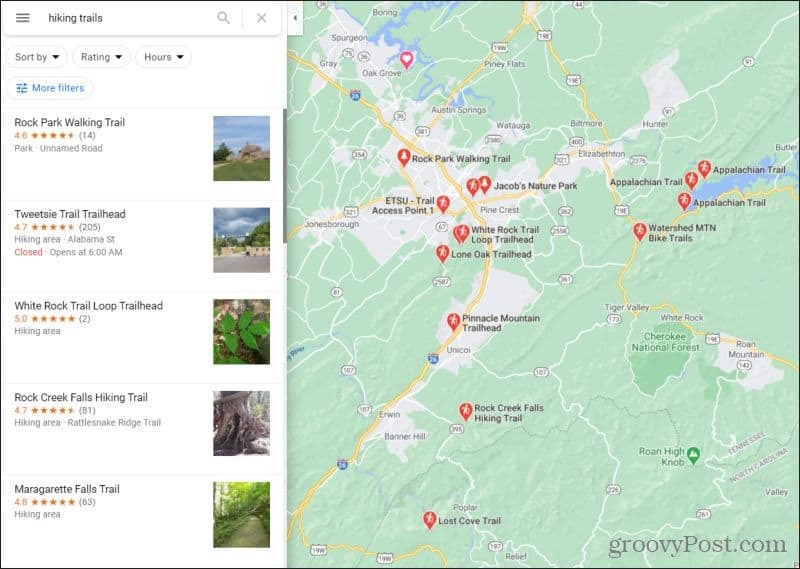
בחר אחד משמות השבילים בצד שמאל, ובדרך כלל תמצא מידע רב על השביל. פרטים אלה אמורים לעזור לך להחליט אם השביל מתאים לך או לא.
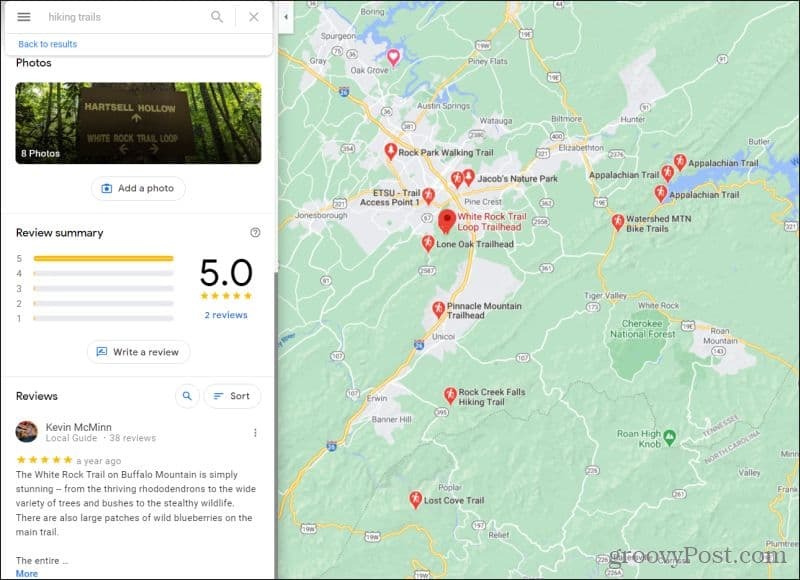
פרטים אלה כוללים:
- "קוד פלוס", המבוסס על קו רוחב ואורך
- תמונות של שביל הראש או השביל עצמו שמשתמשים אחרים העלו
- דירוג שבילים וביקורות על השביל על ידי סוקרי גוגל
זה לא הרבה מידע, אבל זה מספיק כדי לקבל מושג היכן ממוקם הטיול ואיך הייתה החוויה עבור מטיילים אחרים.
חקר מסלולים במפות גוגל
לאחר מכן, התקרב לכל אחד מראשי השביל הרשומים. כשתתקרב מספיק קרוב, תראה קו מנוקד בירוק בהיר המייצג את השביל עצמו.
בדרך כלל זה מתחיל בראש שביל ליד דרך כלשהי ואז מתפתל ליערות, במעלה ההרים או לאורך נהרות.
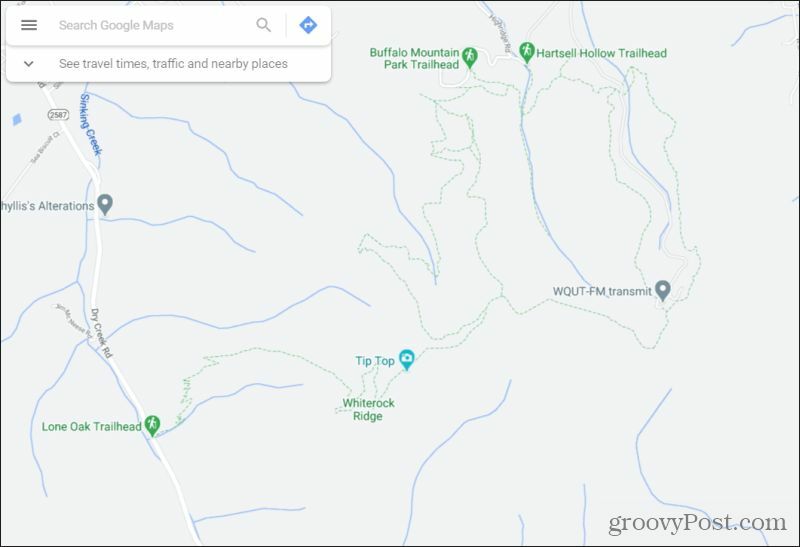
תצוגה מקדימה של נוף עם תמונות משתמשים
יתכן שתבחין בסמל מצלמה כחול קטן במקומות אקראיים לאורך שבילים מסוימים. אם אתה רואה זאת, פירוש הדבר שמשתמש של גוגל צילם שם תמונה והעלה את התמונה למפות Google כדי לשתף אותה עם מטיילים אחרים.
אתה יכול לרחף מעל סמל המצלמה הכחול הזה ולראות תצוגה מקדימה של התמונה. השתמש בחצים הלבנים שבצד התמונה כדי לנווט בתמונות שמשתמשים אחרים העלו.
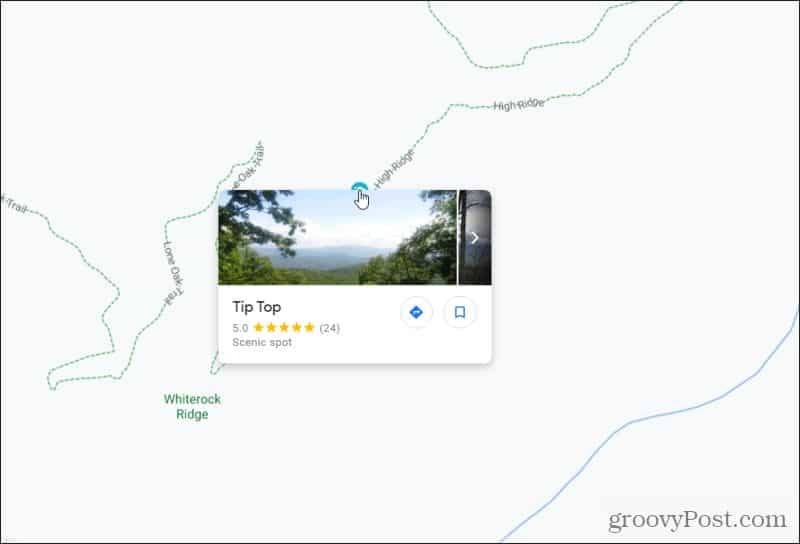
אם ברצונך לראות את התמונות ברזולוציה גדולה יותר, בחר בתמונת המצלמה ותראה את התמונה בפינה השמאלית העליונה של חלון מפות Google. בחר את התמונה כדי לראות את התמונה בגודל המלא, בתוספת רשימה של תמונות שמשתמשים אחרים העלו במיקום זה.
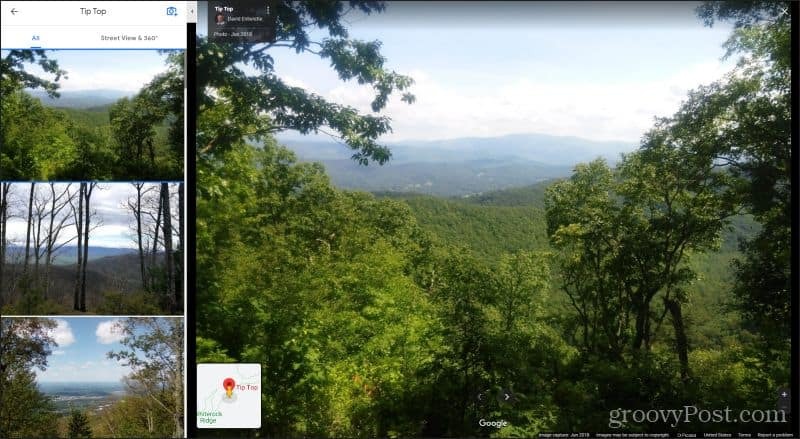
איזו דרך טובה יותר לדעת אם אתה רוצה לצאת לטיול מאשר לקבל תצוגה מקדימה של הנוף שאתה הולך לראות שם?
קושי עם תצוגת לוויין
הנה טיפ חשוב נוסף. קבל הבנה טובה יותר של קושי השביל באמצעות תצוגת הלוויין של Google Map. לשם כך, פשוט בחר בסמל הלוויין בפינה השמאלית התחתונה של חלון מפות Google.
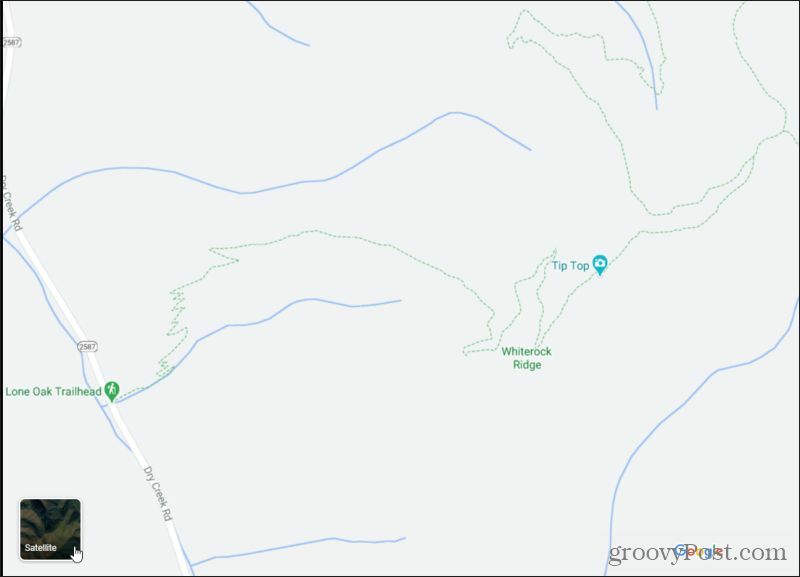
זה ממיר את כל המפה לתצוגות לווין. מדובר בתמונות שצולמו מלווין בשלב כלשהו בעבר.
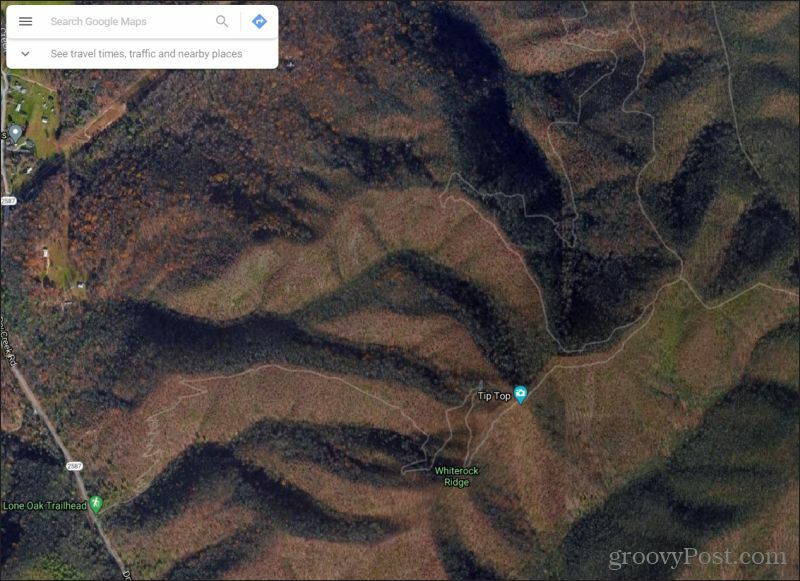
השימוש הטוב ביותר בתצוגה זו הוא ללכת לאורך השביל ולראות באיזו תדירות הוא עובר מעלה לאורך מדרון. ניתן לראות מבין צללי ההרים שלמעלה כי קל מאוד לזהות מדרונות ורכסים בתצוגה זו.
בדוגמה שלמעלה, אתה יכול לראות שמדרך אלון בודד, השביל מזגזג במדרון איטי ל החלק העליון של הרכס, עובר ישר לאורך הרכס למרחק מה, לפני שהוא חוזר למטה אל עֶמֶק. לאחר מספר החלפות, אז עלינו במדרון תלול למיקום הנופי שנקרא "טיפ טופ".
להלן מספר טיפים חשובים לסקירת שבילים באמצעות מפות Google:
- תצוגת מפה תציג בבירור מקורות מים סמוכים כמו נחלים, נחלים ואגמים.
- הלוויין הוא הטוב ביותר לצפייה בגובה ומה האתגרים שהנוף עשוי להציב.
- הימנע משימוש בתצוגת לווין לצורך תחזיות על עלווה מכיוון שחלק מהתמונות צולמו על ידי לווין שנים קודם לכן.
דבר חשוב נוסף שיש לזכור לגבי תמונות לוויין ישנות הוא שהדברים משתנים עם הזמן. סלעים גדולים או מבנים כמו בקתות לא יכלו להיות עוד.
מדידת טיולים באמצעות מפות גוגל
דבר אחד שאתה עשוי לשים לב אליו כשאתה מגדיל או מתקרב את המפה כדי לבחון את השביל הוא שהסולם בפינה הימנית התחתונה של חלון מפות Google מסתגל בהתאם.
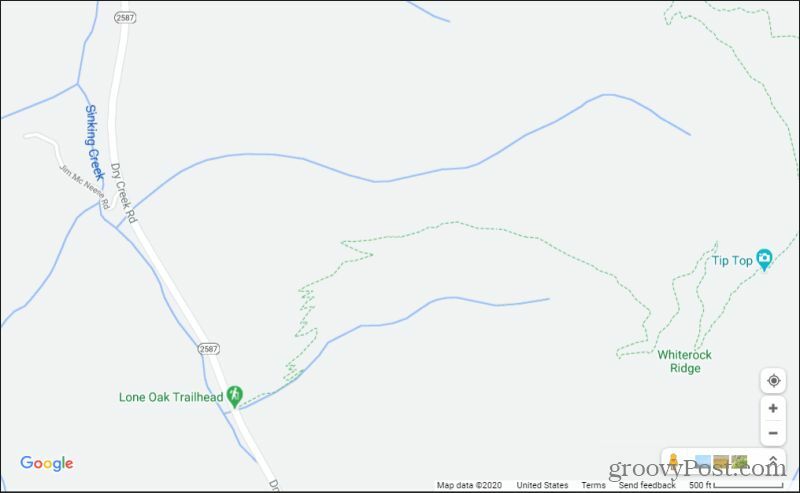
זה עשוי להראות 500 מטר לאינץ 'עכשיו, אבל אם תגדיל את התצוגה זה ישתנה ל -1000 רגל לאינץ'.
ל למדוד את המרחק של שביל, אתה יכול לקחת סרגל ולהחזיק אותו עד למסך. על ידי ספירת סנטימטרים של השביל שאתה רוצה לקחת, אתה יכול להכפיל במספר הסולם ולקבל מרחק שביל משוער.
למרבה המזל, אתה לא צריך לבזבז זמן (או להיראות מטופש) להחזיק סרגל אל המסך. במפות Google יש כלי מדידה מוטבע שיעזור לכם לעשות זאת.
כדי להשתמש בזה, לחץ באמצעות לחצן העכבר הימני על המפה בה מתחיל השביל ובחר מדוד מרחק מהתפריט.
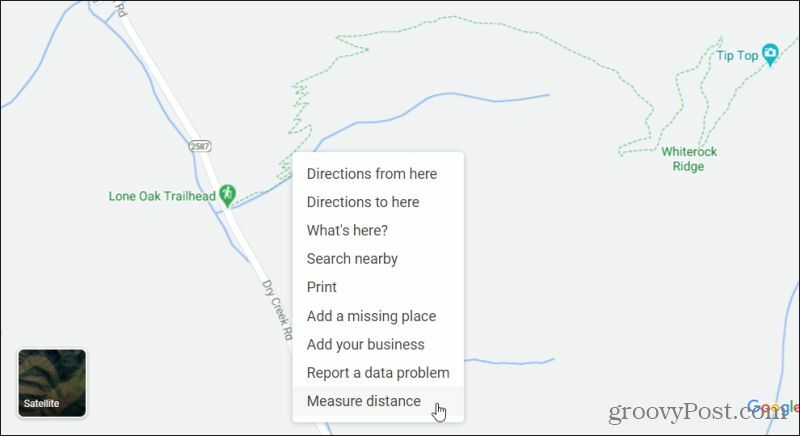
כעת תוכלו ללחוץ על המפה ולעקוב אחר השביל בקטעים. כאשר אתה עוקב אחר כל קטע, תראה את המרחק המתוכנן לצד קו המדידה שלך.
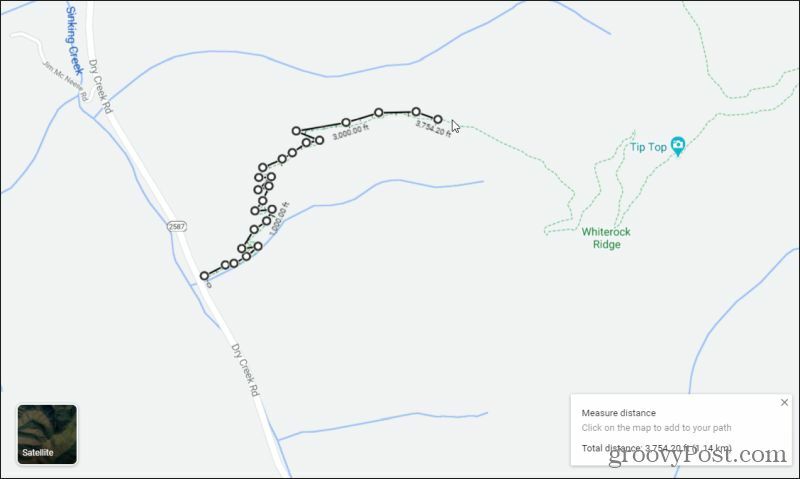
לאחר שתסיים להתחקות אחר מסלול השביל שתרצה לקחת, תדע את המרחק המדויק של כל הטיול, הרבה יותר מדויק מאשר אם ניסית להשתמש בסרגל על המסך!
שימוש במפות שלי בגוגל כדי לשמור טיולים
לבסוף, דבר נוסף מאוד שימושי שתוכלו לעשות הוא ליצור ולשמור מסלולי טיול באמצעות המפות שלי. כדי לגשת לכך, בחר בתפריט מפות Google ולאחר מכן בחר המקומות שלך.
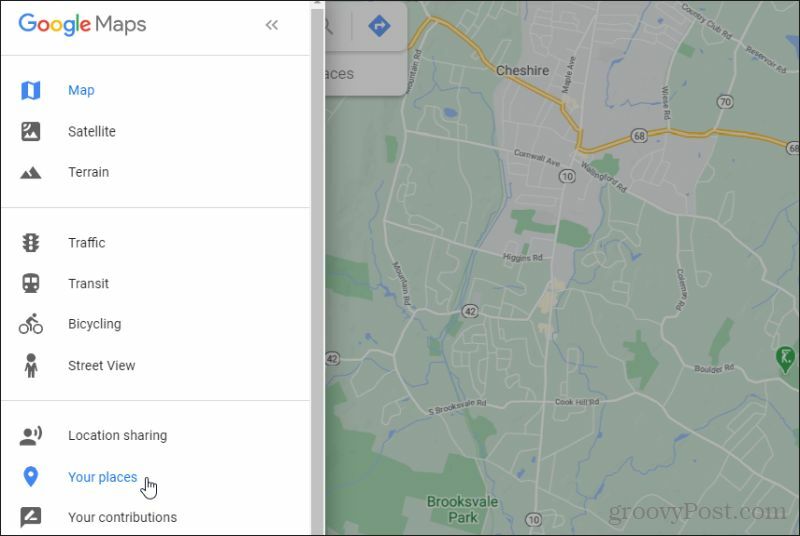
בתחתית התפריט הימני במקומות שלך, בחר באפשרות צור מפה קישור בתחתית.
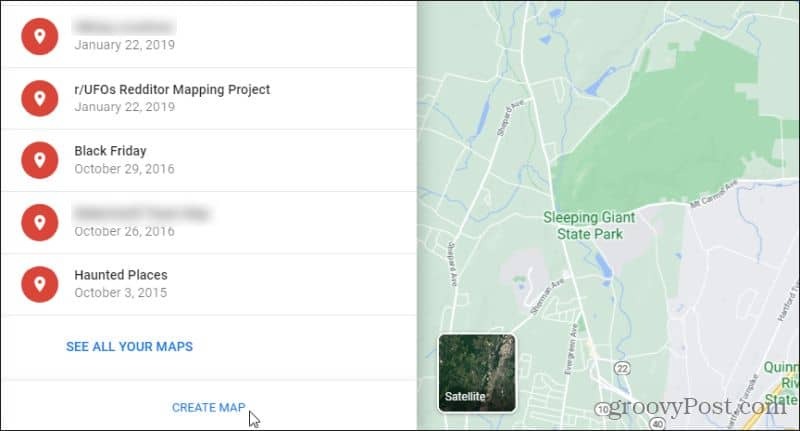
מצא את מסלול הטיול שלך
בדיוק כמו במפות Google, תוכלו למצוא את האזור בו תרצו לתאר את הטיול ואז לחפש "מסלולי טיול". תראה סימנים ירוקים איפה שיש שביל. מצא את אחד שברצונך לבקר בו ובחר בו.
אם אתה צריך להתקרב, תוכל לעשות זאת גם במפה זו באמצעות פקדי הזום בפינה הימנית התחתונה.
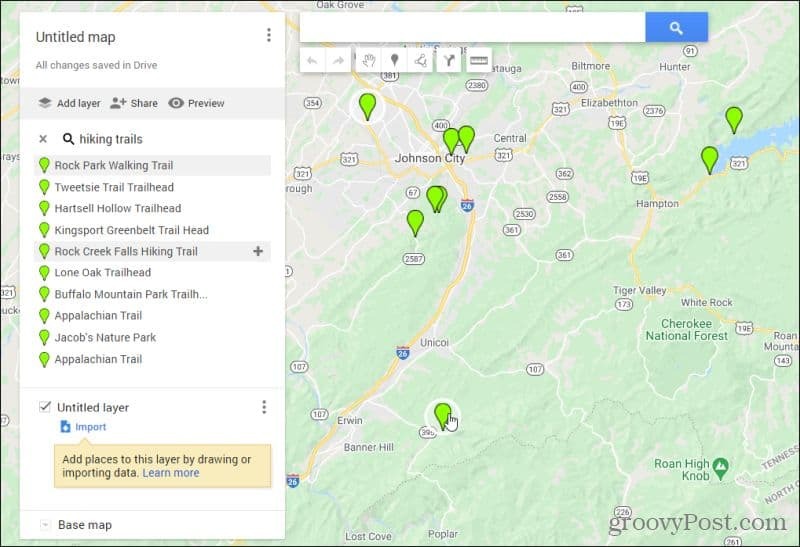
כשתבחר סמן ירוק, תראה את פרטי השביל.
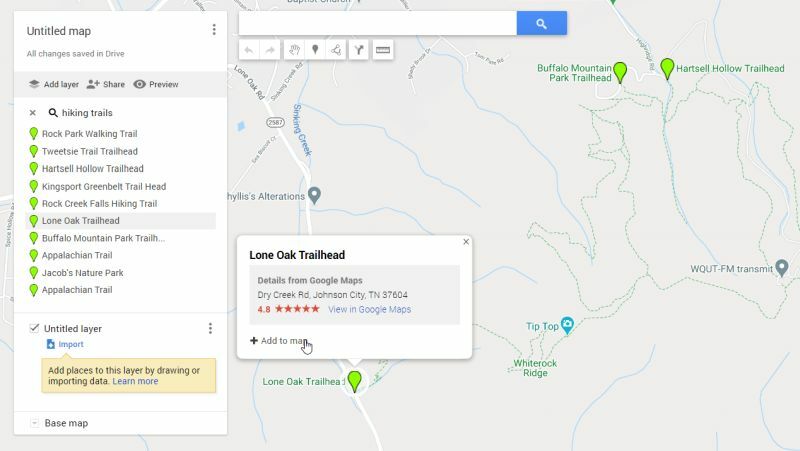
לאחר מכן, תרצה לצייר את מסלול הטיול שתרצה לקחת בשביל.
הוסף מסלול הליכה
בחלק העליון של המפה בחר בסמל החצים המעוקל. לאחר מכן בחר הוסף מסלול הליכה מהתפריט הנפתח.
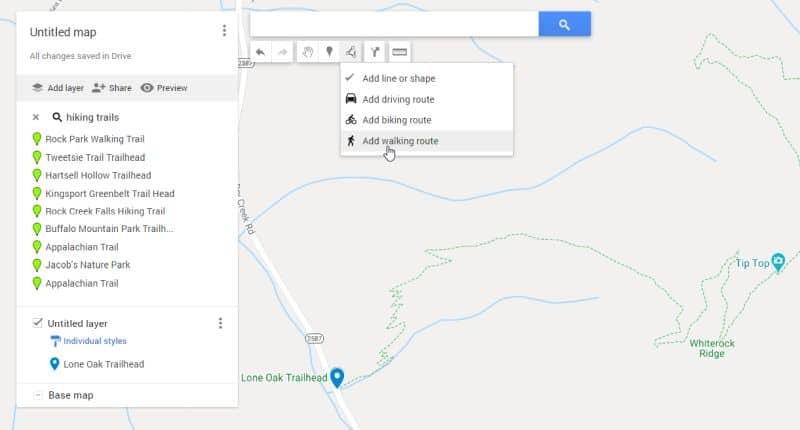
לבסוף, בחר את נקודת ההתחלה (שביל הראש). לאחר מכן עקוב אחר מסלול השביל שאתה רוצה ללכת במהלך הטיול שלך. תראה קו כחול עוקב אחר שביל השביל במפה שמאחורי המצביע שלך.
בכל פעם שאתה לוחץ לחיצה ימנית על העכבר, אתה יכול להשאיר סמן שבילים. השתמש באפשרות זו כדי להדגיש את כל נקודות העצירה שתרצה לבדוק.
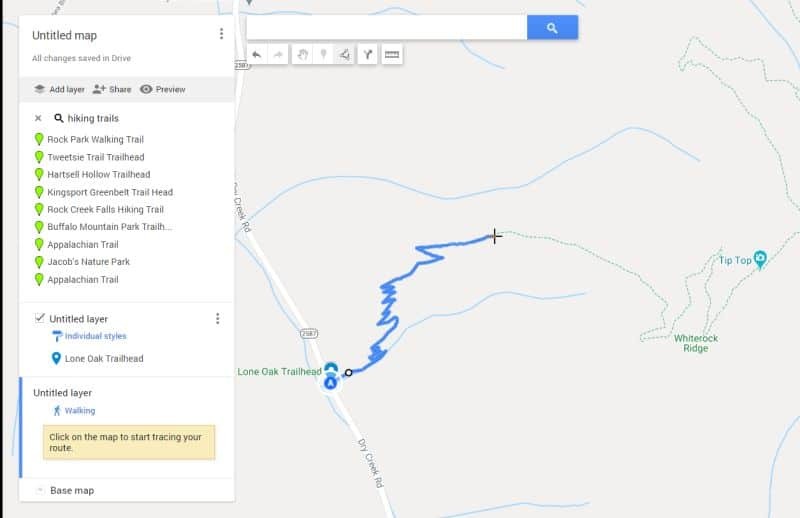
לאחר שתחזור לנקודת ההתחלה, המעקב יושלם והקו הכחול יפסיק לעקוב אחר הסמן שלך.
תראה את מסלול ההליכה בתפריט הניווט הימני לאחר שתסיים.
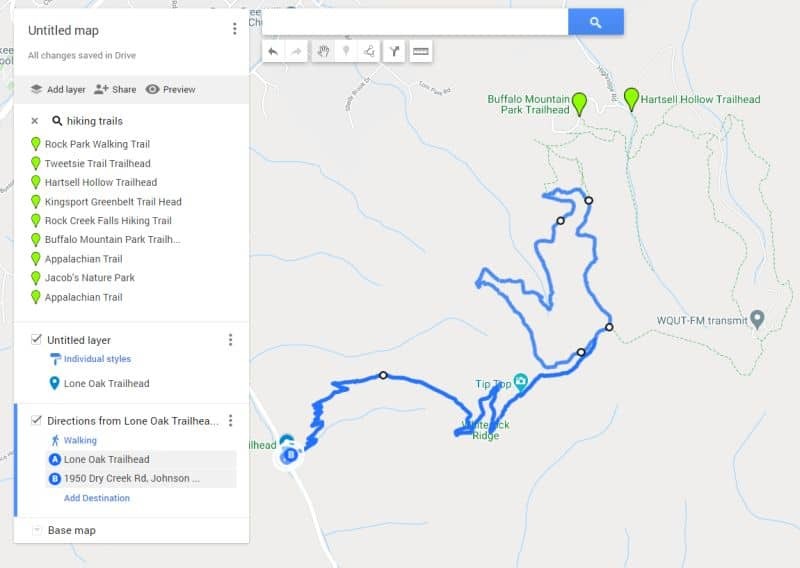
לסיום, הקלד את שדה שם המפה בחלק העליון ותן למפה שלך שם.
שמור את מסלול הטיול שלך
כעת, בכל פעם שתחזור לחלון המקומות שלך ממפות Google, תראה את הטיול השמור שלך ברשימה.
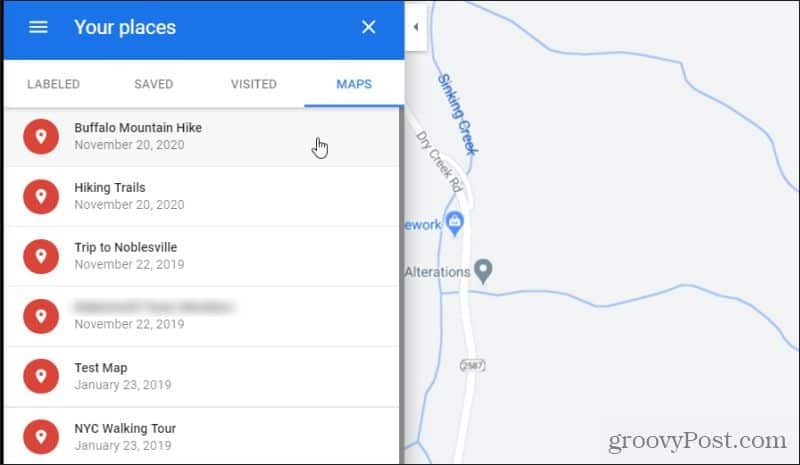
אתה יכול לחזור לטיול המתוכנן הזה מהטלפון שלך בכל עת שתרצה, לא משנה היכן אתה נמצא. בזמן שאתה בטיול שלך, אתה יכול גם לבדוק את הטלפון שלך ולראות את מיקומך הנוכחי לאורך מסלול השביל שתכננת.
אתה יכול גם לייצא נתוני המסלול שלך גם כדי שתוכל לשמור אותו במחשב שלך או להעביר אותו למכשיר אחר.
כפי שאתה יכול לראות, מפות גוגל הן כלי נהדר לתכנון טיולי טיול. חקור את הכלים האלה לפני שתצא להרפתקה הבאה שלך ולא תצטרך לדאוג לתהות כמה עוד נשארת לטייל, או לאן אתה נמצא בשביל.
אם אתה מעוניין לעשות יותר עם מפות Google, למד עוד מ 7 טריקים שתוכלו לעשות עם מפות גוגל.